
Korzystanie z funkcji schowanego w iPhones (Uruchamianie IOS 13 lub nowszych) lub iPadów (uruchomionych iPados 13 lub nowszy), możesz wziąć "Pełna strona" zrzut ekranu strony internetowej w Safari i zapisz go jako plik PDF. Oto jak.
Najpierw otwórz Safari na swoim iPhonie lub iPadzie i przejdź do strony internetowej, którą chcesz przechwycić z pełnym zrzutem ekranu. (Ta funkcja nie działa jeszcze w Chrome dla iPhone'a lub iPada).
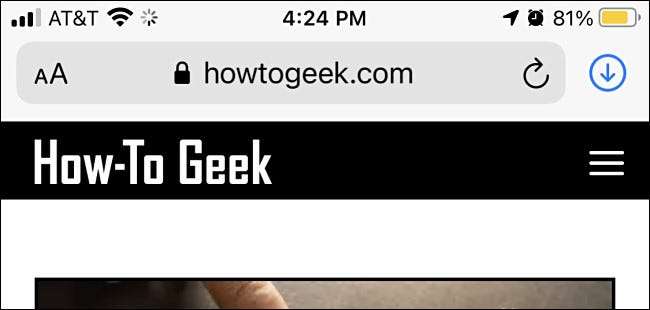
Kiedy jesteś gotowy, Weź ekran na swoim urządzeniu naciskając kombinację fizycznych przycisków. Oto jak to zrobić na każdym rodzaju urządzenia:
- IPHONE bez przycisku domowego: Krótko naciśnij i przytrzymaj przyciski z boku i głośności w tym samym czasie.
- iPhones z przyciskiem domowym i bocznym: Krótko naciśnij i przytrzymaj przyciski domowe i boczne w tym samym czasie.
- iPhone'a z domem i górnym przyciskiem: Krótko naciśnij jednocześnie i przytrzymaj przyciski domowe i górne.
- iPady bez przycisku domowego: Krótko naciśnij i przytrzymaj przycisk górny i przycisk głośności w tym samym czasie.
- iPady z przyciskiem głównym: Krótko naciśnij i przytrzymaj przycisk i przycisku główny w tym samym czasie.
ZWIĄZANE Z: Jak zrobić zrzut ekranu na swoim iPhone lub iPadzie

Po wzięciu zrzutu ekranu zobaczysz miniaturkę zrzutu ekranu w rogu ekranu. Stuknij raz na miniaturę.

Po dotknięciu miniatury wpisz tryb edycji zrzutu ekranu. Dotknij zakładki "Pełna strona" znajdująca się tuż pod paskiem narzędzi u góry ekranu. Zobaczysz podgląd całej strony pojawi się po prawej stronie ekranu. Możesz przewijać go, przesuwając palec.
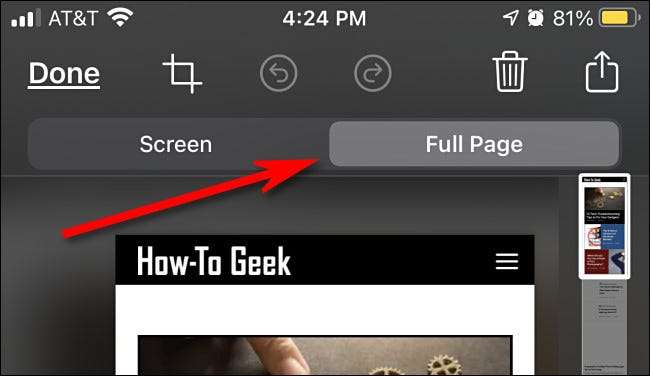
Jeśli nie lubisz przechwytywania, możesz nacisnąć ikonę kosza na śmieci, aby go usunąć. Ale jeśli jesteś zadowolony i chcesz zapisać go jako plik PDF, dotknij "Gotowe".
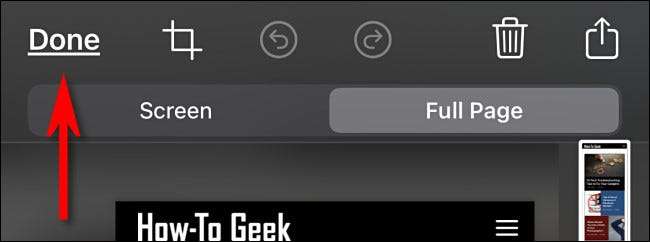
W małym oknie dialogowym pojawi się, dotknij "Zapisz plik PDF do plików".
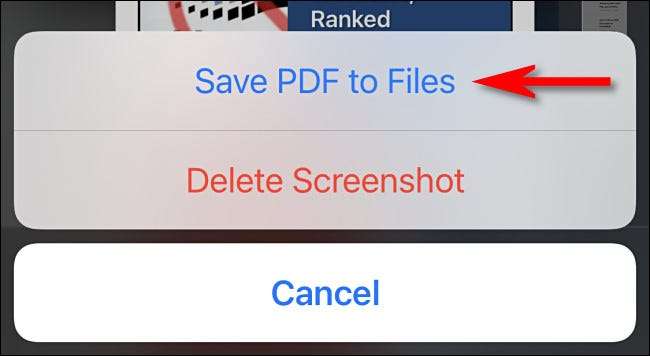
Dalej, przejdź do lokalizacji w plikach, w których chcesz zapisać pełno-stronicowe przechwytywanie witryny. Po znalezieniu właściwego miejsca, dotknij "Zapisz".
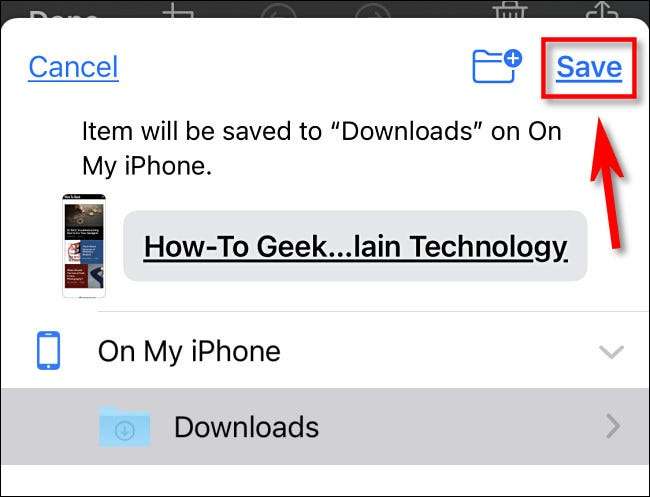
Jeśli chcesz przeczytać zrzut ekranu Pełny strony później, Otwórz aplikację Pliki , Przejdź do lokalizacji PDF właśnie zapisany, i dotknij pliku, aby go otworzyć.
Powtórz ten proces tak często, jak chcesz z dowolną witryną, którą chcesz uchwycić jako PDF. Co ciekawe, technika zrzutów ekranu Pełna strona działa również na stronach Apple i Notes Apps (choć nie doskonale), więc może działać w innych aplikacjach, jak również, jeśli eksperymentujesz. Baw się dobrze!
ZWIĄZANE Z: Jak znaleźć pobrane pliki na iPhone lub iPadzie







